Modifier ou ajouter des informations de support OEM dans Windows 10
Windows 10 vous permet d'ajouter, de modifier ou de supprimer des informations de support OEM. Il s'agit d'informations spéciales qui peuvent être ajoutées par le fournisseur de matériel pour afficher son logo et son nom, le modèle de PC, le numéro de téléphone de l'assistance, l'URL de l'assistance et les heures d'ouverture. Ces informations sont visibles dans la page Système -> À propos de dans Paramètres et dans Propriétés système du Panneau de configuration classique.
Publicité
Aujourd'hui, nous allons voir comment modifier, ajouter ou supprimer ces informations de support OEM dans Windows 10. Toutes les données sont stockées dans le registre, vous pouvez donc les personnaliser facilement. Le logo OEM est un fichier *.bmp qui est également facile à créer ou à remplacer.
Voici un exemple d'informations de support OEM définies dans Windows 10. Dans les propriétés du système, il ressemble à ceci :
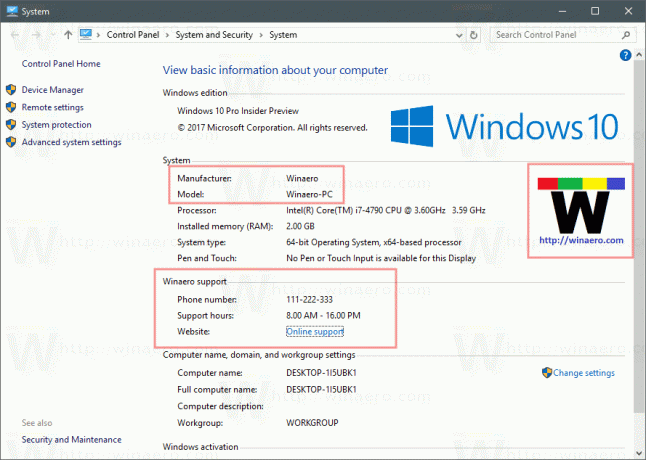
Dans Paramètres, il ressemble aux mêmes informations à l'exception du logo.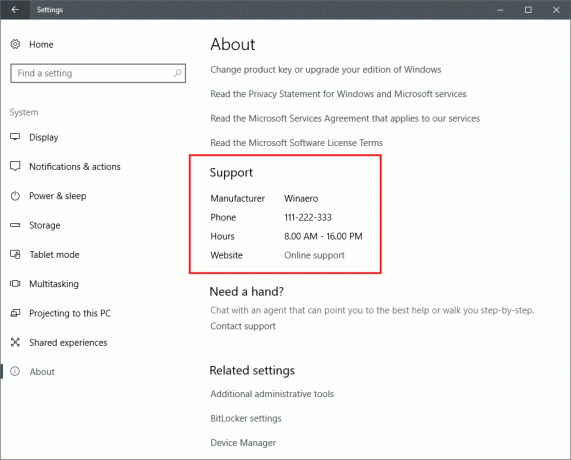
À Modifier ou ajouter des informations de support OEM dans Windows 10, procédez comme suit.
Ouvrez l'éditeur de registre et accédez à la clé de registre suivante
HKEY_LOCAL_MACHINE\SOFTWARE\Microsoft\Windows\CurrentVersion\OEMInformation
Astuce: vous pouvez accéder à n'importe quelle clé de registre souhaitée en un clic.
Si cette clé n'existe pas, créez-la simplement.
Ici, vous pouvez créer l'une des valeurs de chaîne suivantes. Remarque: si vous souhaitez omettre une partie des informations du bloc de texte Informations de support OEM, vous pouvez supprimer le paramètre approprié.

Fabricant - cette valeur de chaîne stocke le nom du fournisseur. Spécifiez le texte souhaité que vous souhaitez voir dans la section Fabricant.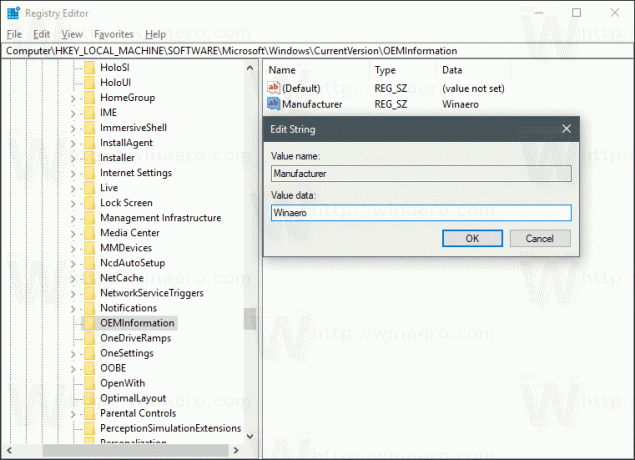
Modèle - cette valeur de chaîne stocke le modèle de votre PC.
Heures d'assistance - cette valeur de chaîne peut être utilisée pour spécifier les heures d'assistance que vous souhaitez afficher.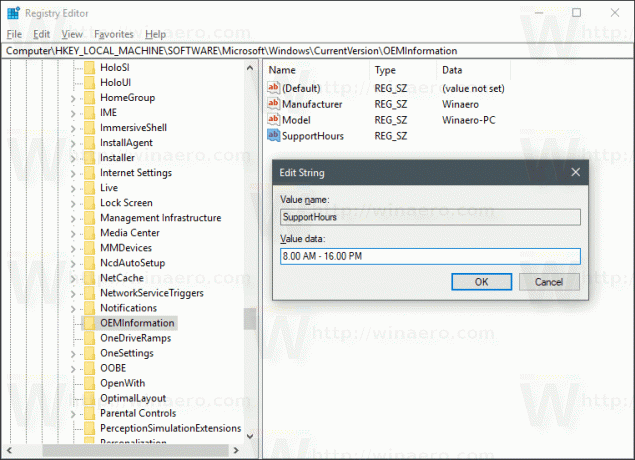
SupportTéléphone - cette valeur de chaîne spécifie le numéro de téléphone OEM à appeler pour l'assistance.
Remarque: les données de valeur de SupportHours et SupportPhone sont limitées à 256 caractères et ne devraient pas être plus longues.
URL de support - cette valeur de chaîne stocke un lien vers le site Web du fournisseur. Il s'affichera sous la forme du lien « assistance en ligne ».
Logo - la valeur de chaîne "Logo" doit contenir le chemin complet vers le fichier BMP qui représente le logo du fournisseur du PC. L'image doit répondre aux exigences suivantes.
- Dimensions: 120x120 pixels.
- Profondeur de couleur: 32 bits.
- Format: fichier *.BMP.
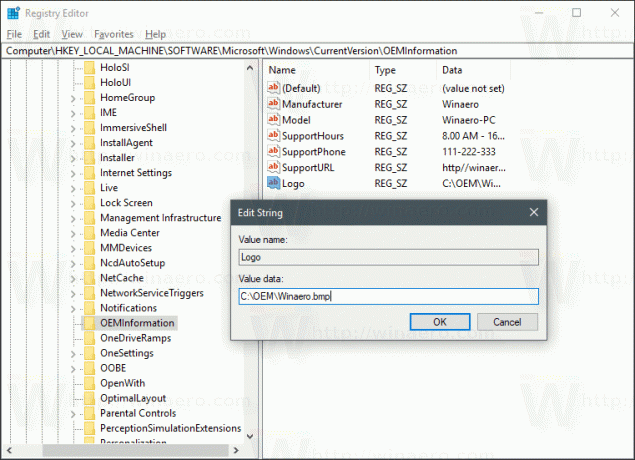
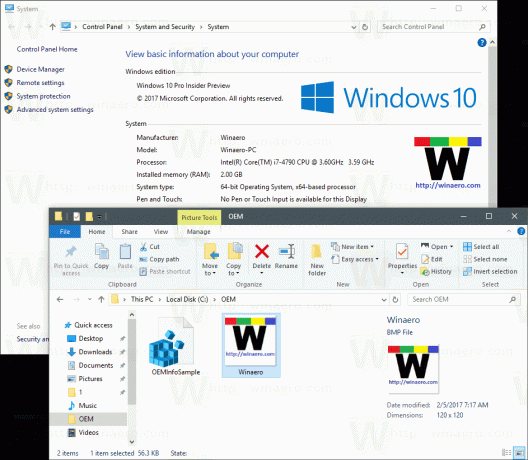
Ici, vous pouvez télécharger un exemple de fichier de registre que vous pouvez ouvrir avec le Bloc-notes et personnaliser selon vos préférences personnelles.
Télécharger les fichiers du registre
Vous pouvez gagner du temps et utiliser Winaero Tweaker à la place. Il est livré avec la fonctionnalité suivante :

Vous pouvez le télécharger ici: Télécharger Winaero Tweaker.
C'est ça.

